Kali Linux系统设置中文语言环境
主流 Linux 系统安装之后,默认使用的语言环境基本都是英语,所以不管时图形桌面的菜单标题,还是终端的一些输出提示,都是展示的英文,对于觉得阅读英语不太友好的同胞们,第一件事可能就是设置一个友好的汉化环境,下面以 Kali Linux 这个发行版的系统为例,介绍一些设置中文语言环境的方法;
图形界面
如果安装的系统有图形界面,那么操作就简单了;一般系统在安装时就会提供语言选项,不过安装好后也能进行修改,一般可以在系统设置的区域与语言模块中找到相关的设置,例如下图:
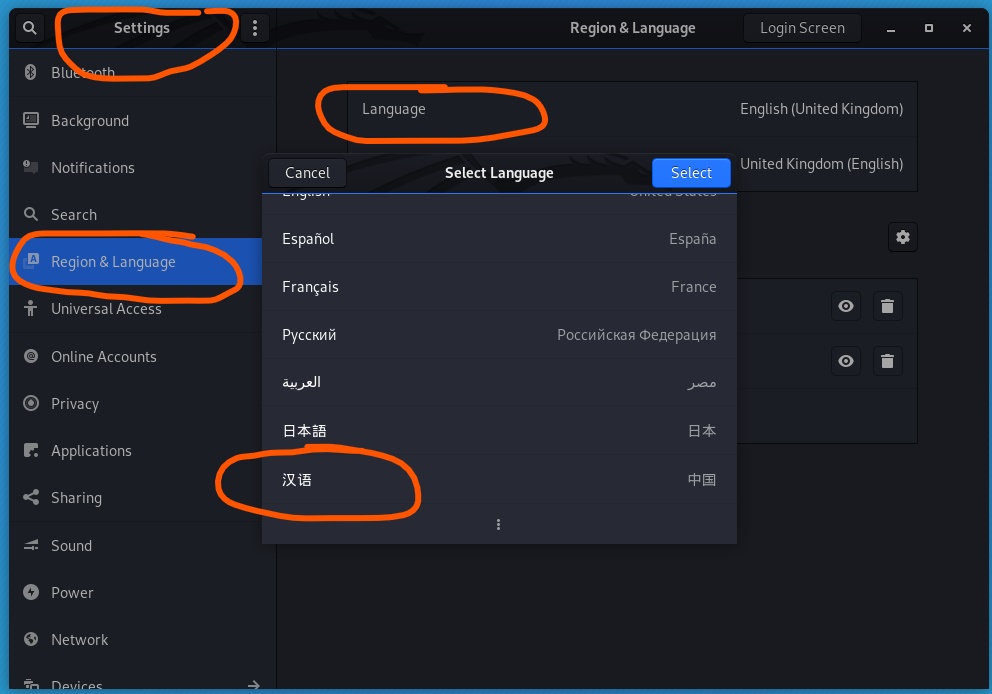
至于其他 Linux 系统,路径应该类似,或者可以在设置里面搜索一下;修改成功需要重新登录生效,这个修改是永久性的;
终端命令
没有图形界面或者在设置里面没有找到的情况下,可以尝试使用终端命令进行修改;
安装中文环境包
切换中文环境之前,需要安装中文语言环境包,直接运行以下命令:
sudo dpkg-reconfigure locales
# 上面的运行不成功可以尝试下面这条命令:
sudo dpkg-reconfigure --force locales
如果提示类似 locales 未找到这样的信息,那么就先运行 apt install locales 执行安装,然后再运行上面的命令,顺利的话会弹出一个对话框,选择需要安装的语言,因为中文包是 z 开头的,列表又是按字母顺序排列,所以使用方向箭头向下浏览到靠近底端位置,应该能看见这样一个选项:
[ ] zh_CN.UTF-8 UTF-8
然后把焦点移动到它上面,按下空格键选择,选中的话方括号中会出现星号,再按回车进入下一步,新的对话框会提示选择系统默认的语言设置,这时依然把焦点移动到和上面一样的选项上,最后按回车确认,代码运行完毕后如果没有报错,就安装完成了;
切换中文环境
接下来开始切换语言环境,先运行一下 locale 命令查看当前的语言环境,应该会得到以下输出(目前还是英语环境):
LANG=en_US.UTF-8
LANGUAGE=
LC_CTYPE="en_US.UTF-8"
LC_NUMERIC="en_US.UTF-8"
LC_TIME="en_US.UTF-8"
LC_COLLATE="en_US.UTF-8"
LC_MONETARY="en_US.UTF-8"
LC_MESSAGES="en_US.UTF-8"
LC_PAPER="en_US.UTF-8"
LC_NAME="en_US.UTF-8"
LC_ADDRESS="en_US.UTF-8"
LC_TELEPHONE="en_US.UTF-8"
LC_MEASUREMENT="en_US.UTF-8"
LC_IDENTIFICATION="en_US.UTF-8"
LC_ALL=
其实这些也都代表这当前系统的对应环境变量值,例如再运行 echo $LANG 就会得到输出 en_US.UTF-8,其他类似,所以我们修改的重点也是围绕其中的几个变量展开的;由于环境变量的特性,也可以再细分为两种方法;
临时性修改
直接在终端里输入以下命令的话,就能对当前语言的环境变量进行修改:
export LANG=zh_CN.UTF-8
注:这里只用修改
LANG这个变量就行了,后面的其它以LC开头的变量值会自动改变;
然后再运行 locale 看一下效果:
LANG=zh_CN.UTF-8
LANGUAGE=
LC_CTYPE="zh_CN.UTF-8"
LC_NUMERIC="zh_CN.UTF-8"
LC_TIME="zh_CN.UTF-8"
LC_COLLATE="zh_CN.UTF-8"
LC_MONETARY="zh_CN.UTF-8"
LC_MESSAGES="zh_CN.UTF-8"
LC_PAPER="zh_CN.UTF-8"
LC_NAME="zh_CN.UTF-8"
LC_ADDRESS="zh_CN.UTF-8"
LC_TELEPHONE="zh_CN.UTF-8"
LC_MEASUREMENT="zh_CN.UTF-8"
LC_IDENTIFICATION="zh_CN.UTF-8"
LC_ALL=
确实修改成功了,不过这条命令是临时性的,关闭当前终端或重启后就失效了,而且也仅限于当前终端内输出指定的语言,只适用于临时查看某个语言的输出内容的场景;
永久性修改
要永久性的修改语言环境,其实也就是永久性的修改 LANG 这个环境变量的值,要实现它就直接在 ~/.bashrc 这个文件中末尾追加下面一行内容:
export LANG=zh_CN.UTF-8
这样就对当前用户设置了中文语言环境,如果需要应用到系统所有用户的话,就追加到 /etc/profile 这个文件中;最后重启一下就设置成功了;
其它修改方法
一些教程中会提到修改 /etc/default/locale 这个文件的内容,其实上面的安装中文环境这一节中,最后一步其实就是向这个文件中写入以下内容:
LANG=zh_CN.UTF-8
不过经测试,这样修改后重启并没有改变当前语言环境,不过要是替换成下面的内容就能修改成功:
LANGUAGE=zh_CN.UTF-8
另外下面任意一条命令都能实现设置 /etc/default/loale 这个文件的内容:
sudo localectl set-locale LANGUAGE=zh_CN.UTF-8
sudo update-lcoale LANGUAGE=zh_CN.UTF-8
修改后重启运行 locale 得到的输出是这样的:
LANG=en_US.UTF-8
LANGUAGE=zh_CN.UTF-8
LC_CTYPE="en_US.UTF-8"
LC_NUMERIC="en_US.UTF-8"
LC_TIME="en_US.UTF-8"
LC_COLLATE="en_US.UTF-8"
LC_MONETARY="en_US.UTF-8"
LC_MESSAGES="en_US.UTF-8"
LC_PAPER="en_US.UTF-8"
LC_NAME="en_US.UTF-8"
LC_ADDRESS="en_US.UTF-8"
LC_TELEPHONE="en_US.UTF-8"
LC_MEASUREMENT="en_US.UTF-8"
LC_IDENTIFICATION="en_US.UTF-8"
LC_ALL=
即最终只修改了 LANGUAGE 这一处的变量值,所以这个方法不怎么推荐;另外也有一些教程提到修改 /etc/sysconfig/i18n 或 /etc/local.conf 这两个文件的内容,这应该是其它 Linux 发型版本中的,至少我在 Kali 系统里面没有找到这两个文件;
安装中文字体包
修改好中文环境重启后,还有可能出现的一种常见情况就是,终端或者菜单标题之类的地方出现乱码,也有可能出现先刚安装完系统后;其实原因也很简单,就是虽然环境被设置成了中文,但是当前系统中缺乏相应的中文字体,所以识别错误就用一些乱码来占位了;
解决方法就是安装一些中文字体包,比如可以运行:
sudo apt install fonts-wqy-microhei
安装完成后,按需重启,应该就能看见友好又熟悉的内容了 ^_^;
评论:
技术文章推送
手机、电脑实用软件分享
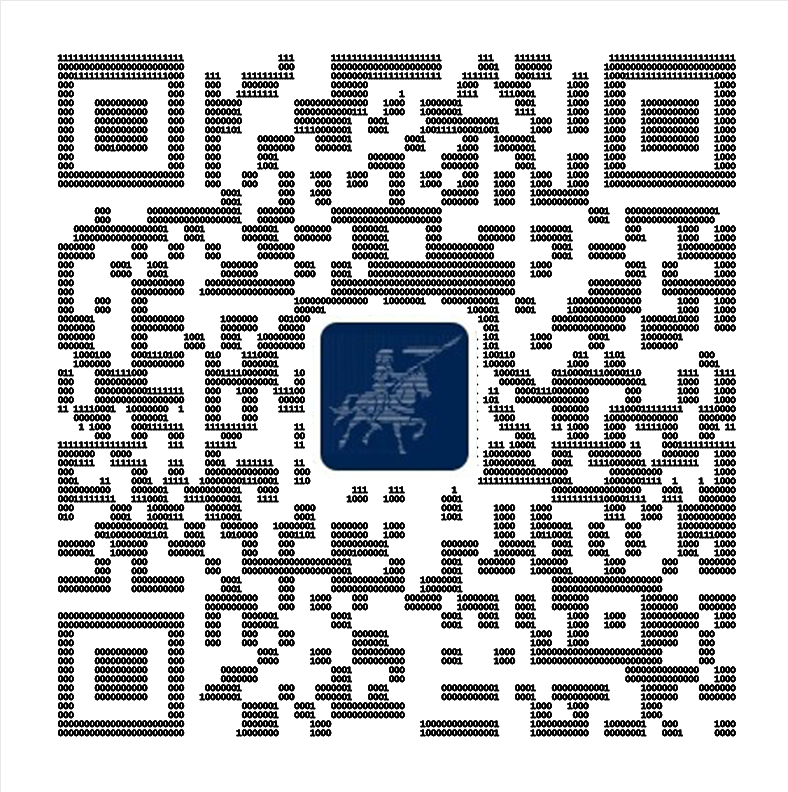
 微信公众号:程序骑士
微信公众号:程序骑士

